Introduction
Localiser l’adresse IP de votre imprimante sur Windows 11 est plus qu’une simple tâche technique — c’est un aspect clé de la gestion efficace des réseaux domestiques ou de bureau. L’adresse IP de l’imprimante agit comme son identifiant unique sur votre réseau, facilitant une communication fluide entre votre ordinateur et l’imprimante. Avec l’évolution continue de Windows, en particulier dans sa dernière version, les utilisateurs peuvent rencontrer des difficultés à s’adapter aux nouveaux paramètres et fonctionnalités. Ce guide vise à simplifier le processus de recherche de l’adresse IP de votre imprimante dans Windows 11, garantissant que vos opérations d’impression restent ininterrompues.

Importance de connaître l’adresse IP de votre imprimante
Comprendre l’adresse IP de votre imprimante est crucial pour plusieurs raisons. Premièrement, cela permet une configuration et un dépannage sans faille chaque fois que des problèmes surviennent. L’adresse IP permet à plusieurs appareils de se connecter à la même imprimante sans avoir besoin de connexions physiques. Cette fonctionnalité est cruciale pour maintenir la productivité dans les environnements de bureau partagés. De plus, avoir cette information facilement disponible aide à résoudre rapidement les problèmes de connectivité, surtout lors des changements ou des nouvelles mises à jour du réseau, vous offrant ainsi un contrôle continu sur vos tâches d’impression.
Méthodes étape par étape pour localiser l’adresse IP de votre imprimante sous Windows 11
À mesure que les systèmes d’exploitation deviennent plus sophistiqués, Windows 11 offre diverses méthodes pour localiser l’adresse IP de votre imprimante, s’adressant à différents niveaux de préférences et d’expertise des utilisateurs.
Méthode 1 : Utilisation des paramètres Windows
- Accéder aux Paramètres : Cliquez sur le bouton ‘Démarrer’ et sélectionnez ‘Paramètres.’
- Section Périphériques : Allez dans ‘Périphériques’ et choisissez ‘Imprimantes & scanners.’
- Sélectionnez Votre Imprimante : Localisez votre imprimante dans le menu ‘Imprimantes & scanners’ et cliquez pour voir plus de détails.
- Trouvez l’adresse IP : Sélectionnez ‘Gérer’, puis ‘Propriétés de l’imprimante’, et vérifiez l’onglet ‘Ports’ pour voir l’adresse IP de l’imprimante.
Cette méthode offre une approche intuitive pour les utilisateurs qui préfèrent une interface graphique sans plonger dans des commandes complexes.
Méthode 2 : Utilisation de l’invite de commande
- Ouvrir l’invite de commande : Appuyez sur ‘Windows + R’, tapez ‘cmd’ et appuyez sur Entrée.
- Entrée de Commande : Entrez
netstat -ret appuyez sur Entrée pour lister tous les appareils connectés. - Identifier l’imprimante : Recherchez l’adresse IP de votre imprimante dans la liste en correspondant le nom de l’imprimante ou ses identifiants.
Les utilisateurs à l’aise avec les interfaces en ligne de commande trouveront cette méthode plus rapide et efficace.
Méthode 3 : Accès au réglage du routeur
- Page de Configuration du Routeur : Tapez l’adresse IP de votre routeur dans la barre d’adresse d’un navigateur web.
- Connexion au Routeur : Entrez vos identifiants pour accéder aux paramètres du routeur.
- Liste des Appareils : Allez dans la section ‘Liste des appareils’ ou ‘Appareils Connectés’.
- Trouvez l’imprimante : Identifiez votre imprimante et notez son adresse IP.
Cette méthode fournit une vérification alternative, particulièrement utile si l’imprimante est en réseau.
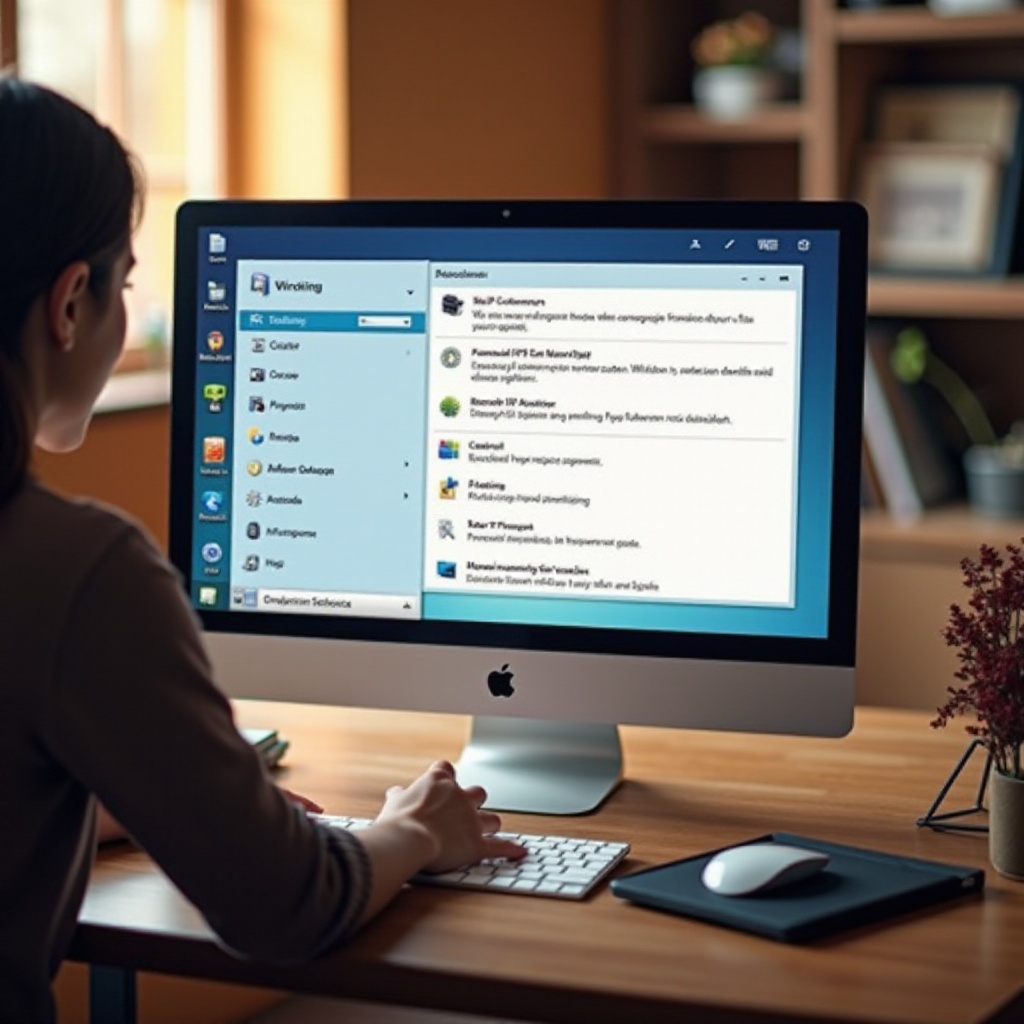
Résolution des problèmes de connectivité de l’imprimante
Même avec les meilleurs systèmes, des problèmes de connectivité de l’imprimante peuvent survenir. Lorsque de tels problèmes se produisent :
- Vérifiez la connexion réseau : Assurez-vous que votre imprimante et votre ordinateur sont sur le même réseau.
- Redémarrez les appareils : Éteignez puis rallumez votre imprimante et votre routeur.
- Mettez à jour les pilotes : Vérifiez que vous avez les derniers pilotes du fabricant de l’imprimante.
- Conflits d’adresses : Si l’IP change fréquemment, envisagez de définir une IP fixe via les paramètres de votre imprimante ou de votre routeur.
L’application de ces conseils de dépannage peut résoudre la plupart des problèmes de connectivité courants, garantissant des interactions fluides entre les appareils.

Outils et logiciels supplémentaires
Pour améliorer la gestion du réseau d’imprimantes, plusieurs applications tierces peuvent être bénéfiques :
- Advanced IP Scanner : Cet outil identifie rapidement les appareils sur votre réseau.
- Applications des fabricants d’imprimantes : Utilisez des applications comme HP Smart ou Epson Connect, qui offrent un accès plus facile aux paramètres et aux diagnostics.
L’utilisation de ces outils peut renforcer votre capacité à gérer et dépanner les problèmes d’imprimante de manière indépendante, rendant la gestion du réseau plus efficace.
Conclusion
Trouver l’adresse IP de votre imprimante sous Windows 11 peut être simple en utilisant les méthodes décrites ici. Que vous préfériez une interface graphique conviviale ou une approche plus rapide en ligne de commande, maîtriser ces techniques vous permet de maintenir aisément la connectivité et la productivité.
Questions Fréquemment Posées
Comment trouver l’adresse IP de mon imprimante si elle n’apparaît pas dans Windows 11 ?
Si l’adresse IP n’est pas visible dans les paramètres de Windows 11, utilisez la liste des appareils de votre routeur ou l’invite de commande pour une analyse alternative.
Puis-je utiliser un logiciel tiers pour trouver l’adresse IP de mon imprimante ?
Oui, des outils comme Advanced IP Scanner peuvent analyser votre réseau et afficher les adresses IP des appareils connectés, y compris les imprimantes.
Que faire si l’adresse IP de mon imprimante change fréquemment ?
Des changements fréquents d’IP peuvent indiquer une attribution d’IP dynamique. Envisagez de passer à une IP statique via les paramètres de l’imprimante ou la configuration du routeur.